今年最初の修理は、「パソコンが起動しないんです~」という電話でした。
その症状は、午前中は普通に使っていたのですが昼休み後デスクトップパソコンの電源を入れると、ブーンとファンの音が大きく響きますがパソコンの画面は暗いままで起動している様子がありません。何度やっても同じ。だから僕に電話が入った訳です。
実はこれはよくあるパソコンのトラブルです。原因は様々なのですが、
デスクトップ、ノートパソコンでも起きます。私も何度か経験していますので、原因究明はさておおきまずは対処方法をご紹介します。
1.電源ボタンの長押し
えっ、そんなことだけ?と思われると思いますが、これで結構直ります。
これは、パソコンにはスリープという機能があって長時間(設定によって数分〜数時間)使用しないと、その時のパソコンの状態を保存して勝手に画面表示をオフにします。で、電源ボタンを押すと前の状態で復帰します。
これ自体は良い機能なんですが、このスリープは結構失敗する事が多く電源ボタンを押しても起動せず黒い画面のまま、ということがよくあります。
実際はこの状態は完全に電源が切れているわけではありません。見た目はシャットダウンされて電源が切れているように見えますが、最低限の電流を流して状態を維持しています。なので、これを解除するには一度、完全に電源を切ればいい訳です。
それには、電源ボタンを10秒ほど長押しすれば「プツッ」と音がして完全に電源が切れます。その後、再度、電源ボタンを押せば普通に立ち上がります。
上記の問題ではない時は次を試します。
2.完全放電をする
パソコンの回路には当然電流が流れている訳ですが、難しいことは分かりませんが基板に電気が溜まる状態があります。電源は切れているのですが、基板に電流が流れているような状態で、電源を入れてもうまく動かない状態です。
この場合は、以下の手順で完全放電をしましょう。
<デスクトップパソコンの場合>
①パソコン本体から電源コードを外します。
②電源ボタンを10秒程長押しします。(この時、一瞬電源ランプが光ると電気が溜まっていた状態です)
③再度、電源コードを繋ぎ電源ボタンを押してみます。これで起動すればOKです。
<ノートパソコンの場合>
①ノートパソコンにはバッテリーが内蔵されていますので、まずはそれを外します。
ほとんどのノートパソコンは裏返しにすると、バッテリーが外せるようになっています。
スライド式のスイッチを押したままずらしたりするとパカッと外れます。
※詳しくはパソコンの説明書などを確認してください。
完全内蔵式で外せないタイプもあります。
②電源コードをパソコンから外します。この状態で電源ボタンを10秒程長押しします。
③再度、電源コードを繋ぎ電源ボタンを押してみます。これで直ればOKです。
※ノートパソコンのバッテリーは消耗品なので、いずれ充電が出来なくなり使えなくなる場合があります。壊れたバッテリーが邪魔をして起動できない場合もあるようです。
ノートパソコンは持ち運びする予定が無ければ、バッテリーは外したままで使用できます。
それでもダメな場合は次!
3.メモリを抜き差しします
ここからは、パソコンの中を弄らないといけないので少し難易度が上がりますが思ったより簡単なのでトライしてみましょう。
<デスクトップパソコンの場合>

まず電源コードやUSBケーブルなどを全部外してください。
次にパソコン本体のカバーを開きます。一般的にはどちらかのサイドのカバーがネジ式になっていますので、、ネジを外してカバーをスライドさせると外れます。
すると場所は様々ですが、メモリが挿してある場所がありますのでそこからメモリを外します。(この時、メモリーに触る前に金属などに触れて静電気を逃がしてから行いましょう)
全部外ストッパーがカチッと音がするようにしっかりと取り付けましょう。
※参照:メモリー取り付けの仕方
出来たら、本体のカバーを閉じて電源コードやほかのケーブルを繋ぎ電源を入れてください。
<ノートパソコンの場合>
 これも始めに電源コードとバッテリーを外してください。バッテリー同様、一般的には裏蓋を外せば簡単にメモリーが外れるようになっています。サイドのストッパーを外して斜めに取り外します。
これも始めに電源コードとバッテリーを外してください。バッテリー同様、一般的には裏蓋を外せば簡単にメモリーが外れるようになっています。サイドのストッパーを外して斜めに取り外します。
全部外したら再度取り付けます。斜めに挿してストッパーにかかるように倒して取り付けます。
出来たら電源コードを繋いで電源を入れてみてください。
参考:ノートパソコンのメモリの取り付け方
これでもダメ!な人は次!
4.熱対策をする
これはデスクトップパソコンによくある事ですが、ファンにホコリ屑が溜まって回転しない状態です。当然、モーターが回転しないと異常に熱くなりセンサーが異常を検知して起動をストップしている現象です。
この場合の対処は、掃除しましょう!(笑)
パソコン本体を開いて見てください。ファンにホコリがびっしりではないですか?
特に床に直置きしているパソコンはホコリを吸い上げるので、ひどい状態になっています。頻繁に行う必要はありませんが、一年に一度は中のホコリを掃除機で吸い上げるか、エアダスターなどで吹き飛ばしましょう。それでも取れない場合は綿棒などで拭き取りましょう。
それでもそれそれでもダメな場合はどうするの?
だんだんねネタが尽きてきましたが、まだありますよ。
ただ、ここから先は少し専門的になりますので、自信の無い方はプロに頼みましょう。
5.CMOSクリアを行う
パソコンの内部には、電源オフの状態でも年月日や時刻を維持したりするためにボタン電池がセットされている場合があります。電池ですから当然寿命もあります。これを交換することで回復する事があります。
※ノートパソコンは完全に分解しないと無理だと思いますので、修理業者に頼むことになると思います。
また、デスクトップパソコンのマザーボードにCMOSクリアボタンが設置されている場合は、それを押すことでBIOSがリフレッシュ状態になり、回復する場合があります。
以上の手順をすべて試してもダメな場合は深刻なトラブルになりますね。
例えば、電源装置が壊れた、ハードディスクが壊れた、マザーボードが壊れたなど重大な故障になると思いますので、修理業者やメーカーサポートに頼んだほうが良いです。
今回はここまで!
今年はWindows7の延長サポート最終年(2020年1月15日で終了予定?)なので、パソコンの入れ替えが多くなりそうですね。
それでは、またお会いしましょう!


コメント